怎样进行pdf拆分?4种好用的方法分享!
怎样进行PDF拆分?PDF拆分是大家在办公时会经常用到的基本PDF处理功能之一,它可以帮助大家将一个PDF文件拆分为两个或多个文件进行使用,那么有没有更加简便高效的方法来进行文件拆分呢,今天小编在这里推荐几种方法供大家使用,让你快速提高PDF文件处理效率,一起来看看吧。
方法一:截图拆分法
大家可以直接打开PDF文件,然后将你需要拆分的文档分别截图下来,保存到Word文档里,再将其设置为PDF格式,这种方法很简单,但是在拆分过程中会容易出错,只适用于小型文件拆分,如果是进行复杂、专业的PDF文档拆分工作,不建议该方法。
方法二:打印拆分法
大家打开PDF文件,然后点击主界面上的【打印】选项,在打印设置中点击【导出为WPS PDF】,接着依次点击【海报】→【横向】即可。
上述两种拆分方法非常的简单直观,但缺点是无法按照用户要求明细进行分页拆分,接下来小编这里推荐两款非常高效的软件,可以帮助大家根据实际需要进行PDF文件拆分。
方法三:使用记灵在线工具
广告
记灵在线工具是一款非常简单高效的PDF处理软件,可以帮助大家更加快速的进行PDF文件转换、合并、拆分等工作,这里点击主界面上的【PDF分割】功能进行操作,然后将你需要拆分的PDF文档添加上去,根据自己的实际需要进行拆分,拆分完成后点击【开始转换】即可。怎样进行pdf拆分?
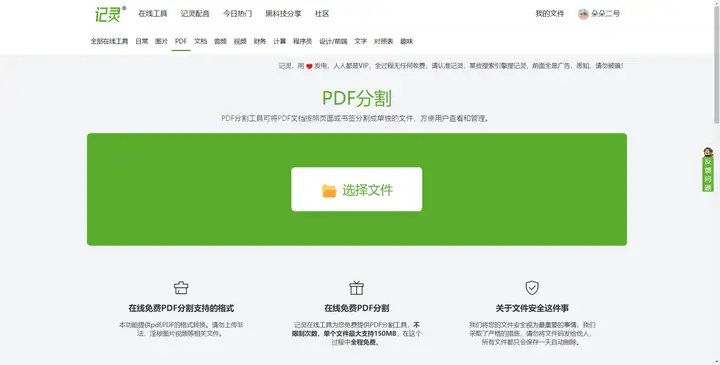
方法四:使用专业PDF编辑软件
除了上述提到的方法外,您还可以考虑使用专业的PDF编辑软件来进行PDF文件拆分。这些软件通常提供更多的拆分选项和功能,使您能够根据个人需求进行精确的拆分操作。一些常见的PDF编辑软件包括Adobe Acrobat、Foxit PhantomPDF等。这些软件拥有强大的功能和用户友好的界面,能够满足您更复杂的PDF拆分需求。
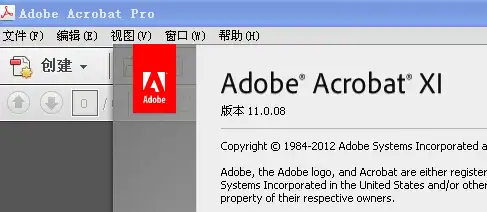
无论您选择哪种方法进行PDF拆分,都应根据实际需求和文件复杂程度来进行选择。如果您只需进行简单的拆分操作,截图拆分法或打印拆分法可能已足够满足您的需求。但若您需要更高级的功能和更精确的拆分结果,使用专业
-
使用 Notion Avatar Maker 创建独特的 Notion 风格头像1312 次阅读 09-27
-
TreeSize :功能齐全且强大灵活的磁盘空间管理器!1803 次阅读 01-01
-
Total Commander--全能文件管理器2363 次阅读 02-12
-
zen: 简单免费的系统级别的广告拦截软件,Windows, macOS,Linux1862 次阅读 04-18
-
Win10优化工具,让你的电脑更好用!3094 次阅读 10-09
-
Unlocker - 免费好用的解除文件限制2965 次阅读 02-26
-
电脑亮度调节,可以调节多个亮度1834 次阅读 09-05
-
101看书、一个无广告的看书网站3782 次阅读 07-05
-
CarOBook车主随身手册 - 汽车说明书 - 汽车保养手册 - 汽车手机壁纸1404 次阅读 12-06
-
1SecMail -免费临时邮箱,保护隐私免受垃圾邮件困扰3814 次阅读 05-12
-
免翻,分享几个CHATGPT镜像网站!58127 次阅读 12-08
-
GPT-3应用程序使用案例 GPT-3 DEMO2074 次阅读 02-01
-
Pixzens(图颜) - 专业截图美化工具783 次阅读 07-11
-
Yesicon - 精选全球高品质、开源、免费的矢量图标库1947 次阅读 02-26
-
xHistory - 强大命令行历史记录管理工具1136 次阅读 12-03
-
Foodiesfeed 一个提供高质量免费美食照片资源的网站9504 次阅读 03-30
-
辅助狗 -放心软件搜索平台9349 次阅读 06-07
-
搜狗输入法电脑版 v13.0 精简纯净版2510 次阅读 12-21
-
kunkun表情生成器来了,一键批量用腾讯ai加工表情!3918 次阅读 11-28
-
AI助手-百度免费AI助手工具,利用百度文心一言打造自己的AI助手3171 次阅读 02-26


















